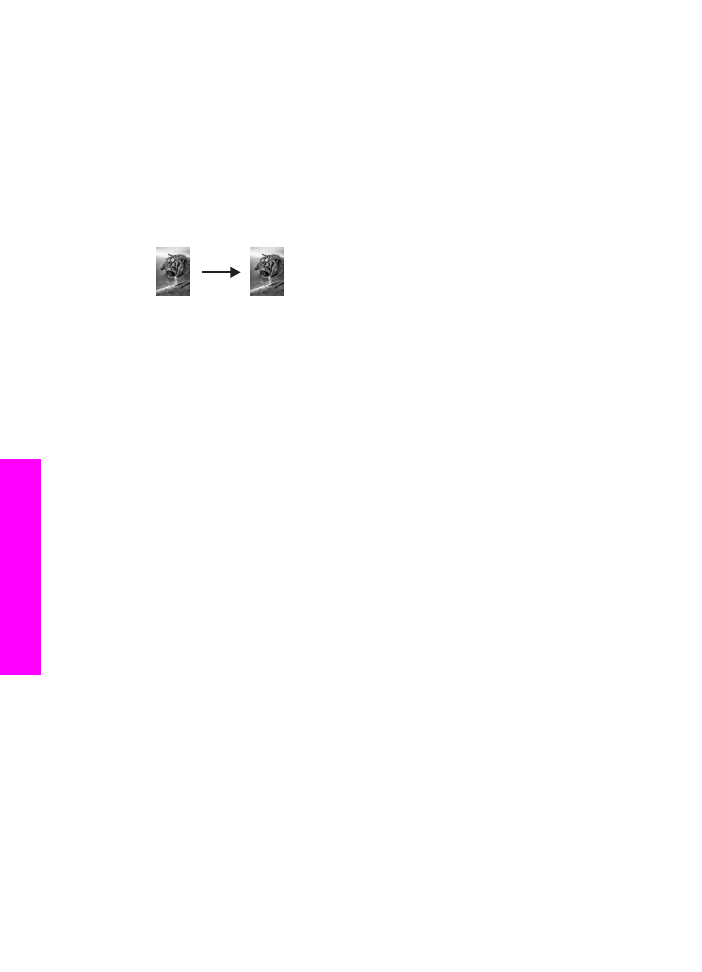
Kopieren von Fotos im Format 10 x 15 cm (4 x 6 Zoll) auf
eine ganze Seite
Mit Hilfe der Einstellung
Gesamte Seite ausfüllen
können Sie das Original vergrößern
oder verkleinern, so dass es den bedruckbaren Bereich des Papiers im Zufuhrfach
ausfüllt. In diesem Beispiel wird mit der Funktion
Gesamte Seite ausfüllen
ein Foto im
Format 10 x 15 cm vergrößert und eine ganzseitige, randlose Kopie erstellt. Beim
Kopieren von Fotos sollten Sie eine Fotodruckpatrone verwenden, um eine bessere
Druckqualität zu erzielen. Wenn Sie die dreifarbige Druckpatrone und die
Fotodruckpatrone installiert haben, verfügen Sie über ein System mit sechs
verschiedenen Tinten. Weitere Anweisungen finden Sie unter
Verwenden der
Fotodruckpatrone
.
Hinweis
Um eine randlose Kopie unter Beibehaltung der Proportionen des Originals
zu erstellen, schneidet der HP all-in-one gegebenenfalls den Bildrand ab. In
der Regel fällt das Zuschneiden kaum auf.
Kapitel 7
48
HP Officejet 6200 Series All-in-One
Verw
enden
der
Kopierfunktionen
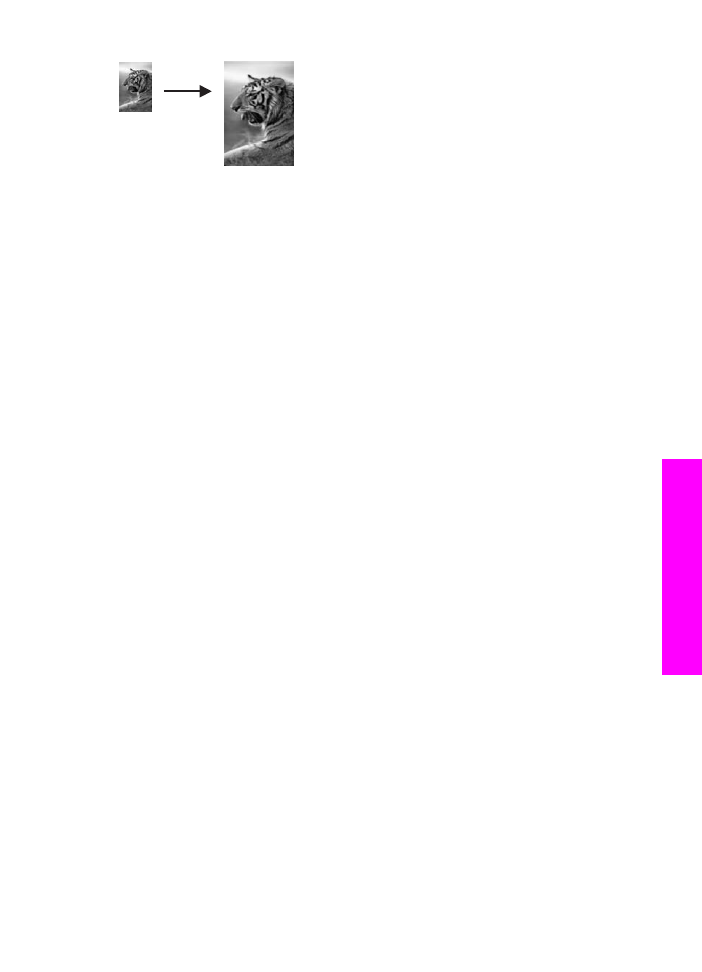
So kopieren Sie ein Foto vom Bedienfeld aus, so dass es eine ganze Seite
ausfüllt
Hinweis
Diese Funktion kann nur ordnungsgemäß funktionieren, wenn das
Vorlagenglas und die Abdeckungsunterseite sauber sind. Weitere
Informationen finden Sie unter
Reinigen des HP all-in-one
.
1
Legen Sie Letter- oder A4-Fotopapier in das Zufuhrfach ein.
Tipp
Für randlose Kopien ist Fotopapier (oder anderes Spezialpapier)
erforderlich.
2
Legen Sie das Originalfoto mit der bedruckten Seite nach unten auf das
Vorlagenglas auf, so dass es vorne rechts anliegt.
Platzieren Sie das Foto dabei so, dass es mit der Längsseite an der Vorderseite
des Vorlagenglases anliegt.
3
Drücken Sie im Bereich KOPIEREN
Verkleinern/Vergrößern
, bis
Gesamte Seite
ausfüllen
angezeigt wird.
4
Drücken Sie die Taste
START KOPIEREN Farbe
.
Tipp
Wenn die Kopie einen Rand aufweist, stellen Sie für das Papierformat
Randlos, Letter
oder
Randlos, A4
ein, stellen Sie für den Papiertyp
Fotopapier
ein, wählen Sie die Optimierung für
Foto
aus und wiederholen
Sie den Vorgang.
Informationen zum Festlegen des Papierformats erhalten Sie unter
Einstellen des Papierformats für die Kopie
.
Informationen zum Festlegen des Papiertyps erhalten Sie unter
Einstellen
des Papiertyps für die Kopie
.
Informationen zum Festlegen der Optimierung für
Foto
erhalten Sie unter
Optimieren von hellen Bereichen in Kopien
.